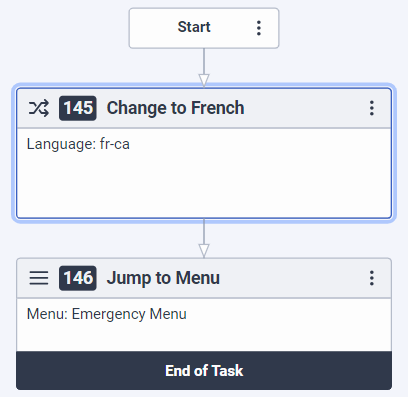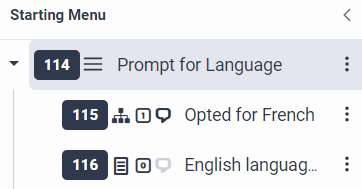系列: 面向初学者的架构师教程
第 7 课: 添加语言和语言菜单
Genesys Cloud Animal Care 希望在主菜单中创建一个菜单选项,以便呼叫者可以选择用法语听取提示,或者在不更改当前语言选择的情况下返回主菜单。 在本课中,您将更改流程,询问呼叫者是否想听到法语提示。 如果没有,流程将继续使用英语。 在呼叫流程中将语言选择设置为起始任务,而不是起始菜单。 此选项减轻了呼叫者每次进入其他呼叫流时都必须输入语言选择的负担。
目标
- 添加法语作为受支持的语言。
- 创建一个语言菜单,允许呼叫者听到法语提示,而不是默认的英语。
- 创建可重复使用的语言选择任务以添加到菜单中。
- 将语言菜单设置为开始菜单。
预计完成时间: 20+ 分钟
必备
其他结果
任务
在此部分中,向呼叫流中添加受支持的语言,创建语言菜单并将其设置为开始菜单,然后为法语添加可重复使用的任务。
- 在设置区域中,单击 支持的语言。
- 在支持的语言配置区域中,单击 添加语言 ,然后选择加拿大 法语 (fr-CA)。
- 从工具箱中,展开 菜单 类别,然后将菜 单操作拖 动到可重用菜单区域。
- 在名称文本框中,键入 提示输入语言。
- 将此菜单设置为起始菜单
注意: 请注意,可重复使用的 “语言提示” 菜单向上移动成为 “开始” 菜单,并且 “初始问候语” 现在出现在此菜单中。 此外,紧急菜单将移至可重复使用的菜单。
- 在提示输入语言开始菜单设计区域的菜单提示框中,键入 prompt.pcacContinue enFrancais。 此提示向呼叫者播放以下消息: “要继续使用法语,请按 2。”
- 从工具箱中,展开 任务 类别,然后将 任务操作拖 动到可重复使用的任务区域。
- 在 “名称” 字段中,键入 “ 更改为法语”, 然后单击 “ 编辑任务”。 架构师打开任务编辑器。
- 从 “工具箱” 中展开 “流程” 类别,将 “设置语言” 操作拖到任务编辑器中,就在开始框下方,然后完成以下步骤:
- 在名称文本框中,键入 更改为法语。
- 在选择语言框中,选择 法语(加拿大)(fr-ca)。
- 从工具箱中,展开 菜单 类别,然后在 “设置语言” 操作下方拖动 “ 跳转到菜单” 操作,然后完成以下步骤:
- 在 “ 名称” 字段中,键入 “ 跳至紧急菜单”。
- 单击菜单 ,然后选择 紧急菜单。
- 单击 返回概览。
主动
在这里,您可以将法语可重复使用的任务添加到开始菜单中,并为非法语呼叫者创建自动菜单选项。
现在,添加我们刚刚创建的 “更改为法语” 任务,并在 “提示输入语言” 开始菜单中将其配置为选项。
- 将 跳转到可重复使用的任务拖动到提示输 入语言菜单中,然后将名称更改为 选择法语。
- 选择的 DTMF,然后在英语框中添加 1法语 作为语音识别术语,在法语框 中添加 法语作为语音识别术语。
- 选择 “ 更改为法语 可重用” 任务。
- 保存你的工作。
在这里,您可以将未选择法语的来电者转接到主菜单。 只有当呼叫者没有按 1 或说 “Français” 表示语言更改时,Architect 才会将呼叫者转移到主菜单。 此操作是自动的,调用者不需要执行任何操作。
- 将 “ 跳转到菜单” 操作拖动到 “提示输入语言” 菜单中。 此操作位于 “菜单” 类别中。
- 将名称更改为 英语呼叫。
- 选择的 DTMF 0。
- 在 “菜单” 框中,选择 “ 紧急菜单”。
- 保持其余设置不变并保存您所做的工作。
第 6 课: 呼叫流默认配置 :上一个建议的文章 下一篇推荐文章: 第 8 课: 验证并发布 Genesys Cloud Animal Care 呼叫流